Publicité
 Je suis un cas d'écrou organisationnel. Mon bureau ne contient rien d'autre que ce sur quoi je travaille en ce moment. De même, mon informatique est sans encombrement. J'ai mon bureau, mon navigateur, le dossier «Mes documents» et mes disques organisés et efficaces.
Je suis un cas d'écrou organisationnel. Mon bureau ne contient rien d'autre que ce sur quoi je travaille en ce moment. De même, mon informatique est sans encombrement. J'ai mon bureau, mon navigateur, le dossier «Mes documents» et mes disques organisés et efficaces.
Mon bureau ne contient que les documents sur lesquels je travaille aujourd'hui, ainsi que les raccourcis que j'utilise chaque jour. Si je ne l’utilise pas dans les 48 heures, je crée un dossier et je le classe. Tout comme la situation avec mon bureau, garder mon ordinateur organisé améliore la productivité. Cela aide également mes collègues moins organisés. Au moment où ils ne trouvent pas un e-mail ou un document important, ils me le demandent. Je le trouve - rapidement.
Voyons quelques conseils simples et basiques pour organiser Windows que vous pourriez ignorer et qui ne vous coûteront pas un centime.
Structure des dossiers
De nombreuses personnes effectuent leur travail informatique au quotidien sans même se rendre compte qu'elles peuvent créer un nouveau dossier pratiquement n'importe où en cliquant avec le bouton droit puis en sélectionnant Nouveau ""> Dossier. Vous pouvez ensuite renommer le dossier comme vous le souhaitez. Votre bureau, dans Outlook Mail, dans Mes documents, dans Ma musique et dans les «Favoris» ou «Signets» de votre navigateur sont tous des endroits où vous pouvez créer de nouveaux dossiers.
Si vous avez toutes vos photos regroupées dans un énorme dossier intitulé «Images» et que vous devez dépenser une quantité excessive quantité de temps à chasser une photo spécifique prise sur la plage en 2007, vous devrez peut-être organiser vos dossiers Windows a bit. Le fait d'avoir un dossier dans le dossier Picture intitulé "Beach pics 2007" pourrait vous faire gagner du temps.
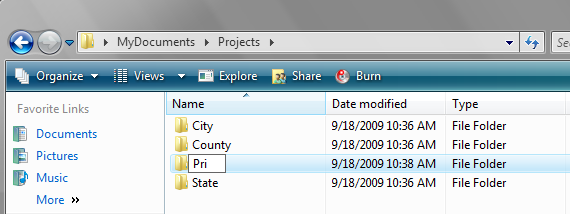
La clé pour organiser les dossiers Windows est de faire un peu de planification d'abord avec crayon et papier. J'ai une forte préférence pour le "descendre«Méthode quand il s'agit d'organiser. Par exemple, vous pouvez utiliser un dossier nommé génériquement «Musique» ou «MP3». À l'intérieur se trouvent 857 chansons différentes de divers artistes et albums. Je l'aime beaucoup plus organisé. Dans mon dossier «Musique», j'ai différents dossiers pour différents genres de musique - dites «Alternative», «Hard Rock», «Classic Rock», «Country», et bien, vous obtenez la dérive. Dans les dossiers de genre, j'ai des dossiers individuels pour chaque groupe. Dans les dossiers du groupe, j'ai des dossiers individuels pour les albums. Enfin, à l'intérieur de ces dossiers se trouvent les fichiers MP3 réels. Cela semble être beaucoup de travail, et cela peut l'être, mais faire le travail de fond de la construction du cadre sécurise votre organisation pendant longtemps.
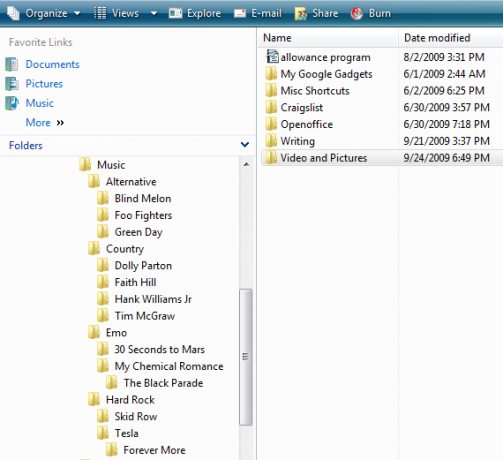
En ce qui concerne les applications gratuites pour vous aider à vous organiser, il y en a très peu. Heureusement, Windows intègre bon nombre de ces fonctions directement dans votre système d'exploitation. Il existe de nombreuses ressources gratuites pour les icônes et les modèles de couleurs pour organiser Windows et habiller votre dossiers, mais quand je remplis mon écran avec des icônes et des images soignées sur mes dossiers, je les trouve distrayant.
Lanceur de programme
Les améliorations que vous ne voulez pas manquer pour l'organisation, la commodité et la productivité incluent Launchy, qui vous permet d'avoir des fichiers, des dossiers, des raccourcis, etc. à portée de main avec un simple raccourci clavier Alt + Espace. Cet utilitaire gratuit a déjà été examiné sur MUO (voir Launchy Comment être plus productif avec le lanceur de programme Launchy Lire la suite ).
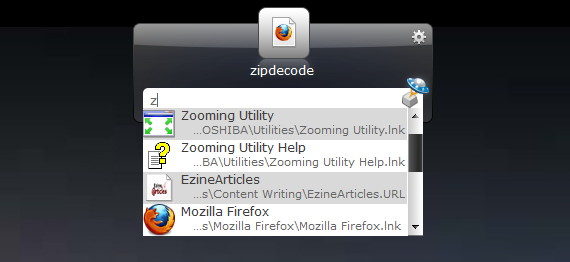
Renommage de fichiers en masse
Vous pouvez également envisager l'un des nombreux utilitaires de renommage en masse disponibles. Ceux-ci vous permettent de rechercher et de détruire ces noms de fichiers "DCIM002354" fous plus rapidement que de cliquer avec le bouton droit et de renommer chacun d'eux manuellement. Ils vous offrent également diverses fonctionnalités telles que la modification des noms de fichiers en majuscules, en minuscules, en majuscules et bien d'autres choses intéressantes. Consultez la critique de MUO Renamer Comment renommer par lots et supprimer des fichiers en masse dans WindowsTirez-vous vos cheveux pour savoir comment renommer ou supprimer par lots des centaines ou des milliers de fichiers? Les chances sont, quelqu'un d'autre est déjà chauve et l'a compris. Nous vous montrons toutes les astuces. Lire la suite .
Comparateur de fichiers
Enfin, si vous utilisez beaucoup de dossiers pour rester organisé, vous devez utiliser un comparateur de fichiers. Ces utilitaires normalement légers vous permettent de remplacer fondamentalement l'Explorateur Windows par un programme qui a ajouté des fonctionnalités de comparaison de fichiers, d'échange de répertoires et souvent de changement de nom. Vous pouvez trouver plusieurs copies de vos fichiers qui ont été cachées dans de nombreux répertoires différents et consolider vos fichiers, en supprimant les multiples inutiles. J'aimais l'ancien gestionnaire de fichiers Windows, mais maintenant que j'utilise Le commandant, c'est comme le gestionnaire de fichiers sur les stéroïdes.

Comment gardez-vous votre ordinateur organisé? Comment trouvez-vous les fichiers rapidement? Quels utilitaires gratuits utilisez-vous pour organiser Windows? Partagez vos idées.
Je suis marié et père de trois enfants. Je travaille à plein temps et j'écris à temps partiel. J'espère prendre ma retraite de mon travail à temps plein en écrivant pour pouvoir acheter une cabane dans les montagnes de Caroline du Sud et devenir auteur de carrière.


